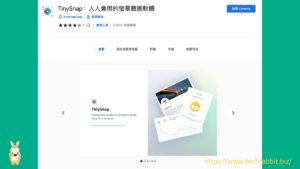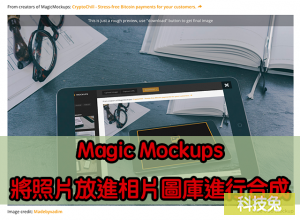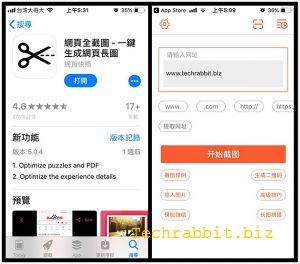【電腦螢幕截圖】Snipaste強大的電腦截圖工具,輕鬆擷取電腦畫面(Windows,Mac)
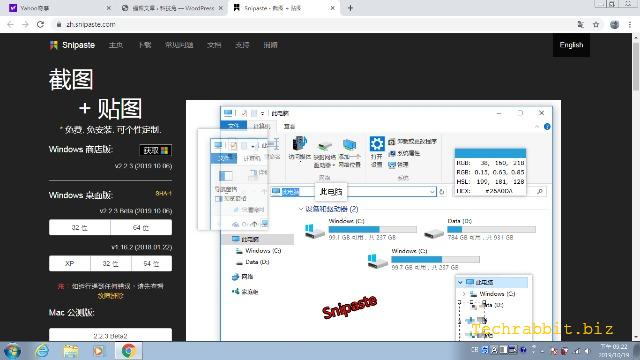
電腦截圖有很多種方法、工具可以使用。不過今天要介紹的這款電腦螢幕截圖軟體「Snipaste」是我用過覺得最方便的一款軟體工具!螢幕截圖後可以立刻編輯圖片,而且可以讓截圖至頂顯示,超適合常常需要開多個視窗、好方便工作的你!
《Snipaste – 電腦截圖/螢幕截圖+貼圖》 免費下載:
♦電腦螢幕截圖軟體- 電腦版(Windows & Mac):Snipaste – 截圖+貼圖 下載
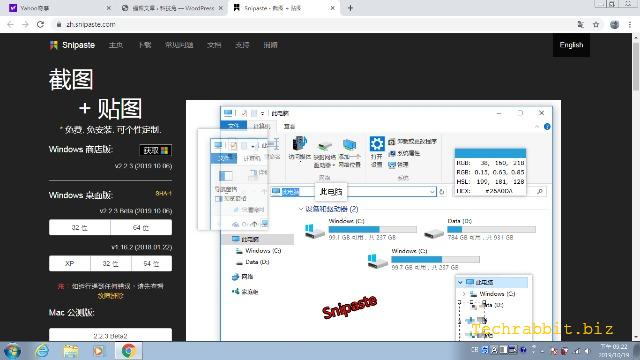
▼點進上述的網址,可以免費下載「電腦截圖軟體 Snipaste」,目前有Windows和Mac版本。
首次下載後,進入電腦資料夾,點選「Snipaste.exe」檔案,就可以開始使用這套電腦螢幕截圖軟體囉。
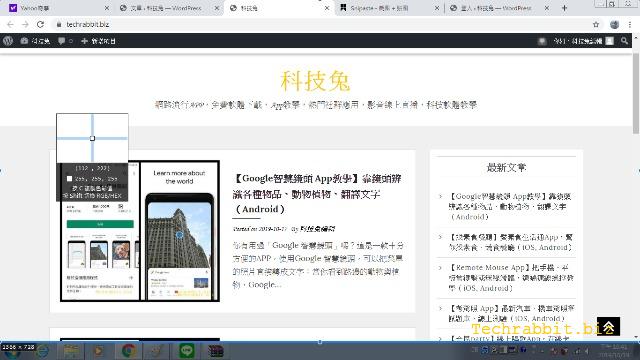
▼「螢幕截圖軟體 Snipaste」的使用方式非常簡單,只要按下F1鍵,即可開始截圖;按F3鍵可以讓截圖至頂顯示。
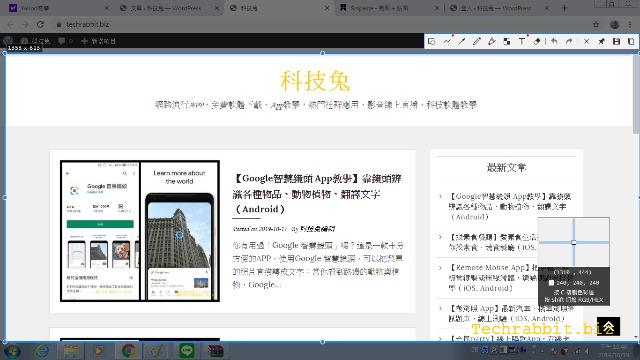
▼點F1鍵結圖後,可以輸入文字、畫螢光筆等,立即按照自己的需求編輯圖片。
編輯好之後,點F3鍵,就可以讓圖片至頂顯示,也可以依需求調整顯示的圖片大小。對於常常需要開多個視窗工作的人來說,真的是一大福音啊!
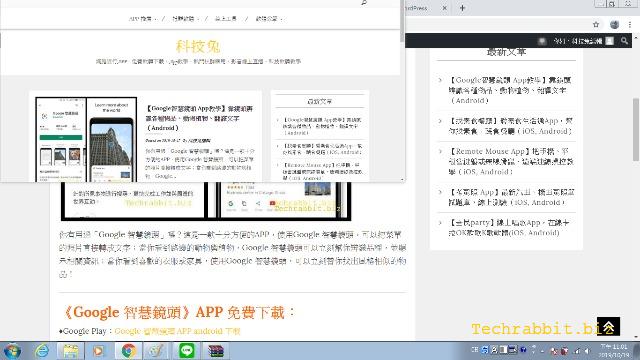
看完這套電腦螢幕截圖軟體工具Snipaste,是不是也想用用看呢,這款軟體推薦給您!